หมายเหตุ
การเข้าถึงหน้านี้ต้องได้รับการอนุญาต คุณสามารถลอง ลงชื่อเข้าใช้หรือเปลี่ยนไดเรกทอรีได้
การเข้าถึงหน้านี้ต้องได้รับการอนุญาต คุณสามารถลองเปลี่ยนไดเรกทอรีได้
Important
โครงการ Power BI Desktop อยู่ในการแสดง ตัวอย่างในขณะนี้
Tip
สําหรับคําแนะนําเกี่ยวกับวิธีการวางแผนการพัฒนา Power BI โปรดดู การวางแผนการใช้งาน Power BI
Power BI Desktop แนะนําวิธีการใหม่สําหรับผู้เขียน ทํางานร่วมกัน และบันทึกโครงการของคุณ เมื่อคุณบันทึกงานของคุณเป็นโครงการ Power BI (PBIP) ข้อกําหนดรายการรายงานและแบบจําลองเชิงความหมายจะถูกบันทึกเป็นไฟล์ข้อความธรรมดาแต่ละไฟล์ในโครงสร้างโฟลเดอร์ที่เรียบง่ายและใช้งานง่าย
การบันทึกงานของคุณเป็นโครงการมีประโยชน์ดังต่อไปนี้:
สนับสนุนตัวแก้ไขข้อความ - ไฟล์ PBIP เป็นไฟล์ข้อความที่มีรูปแบบความหมายและเมตาดาต้าของรายงาน ไฟล์เหล่านี้ได้รับการจัดทําเป็นเอกสารสาธารณะและสามารถอ่านได้ ในขณะที่ไฟล์โครงการสนับสนุนเครื่องมือแก้ไขข้อความอย่างง่ายเช่น Notepad คุณควรใช้ตัวแก้ไขโค้ดเช่น Visual Studio Code (VS Code) ซึ่งมอบประสบการณ์การแก้ไขที่หลากหลายรวมถึงการรวม intellisense การตรวจสอบความถูกต้อง และ Git
ความโปร่งใสของโครงสร้างโฟลเดอร์ - แยกโฟลเดอร์สําหรับแบบจําลองเชิงความหมายและรายงานเพื่อให้เกิดงานที่มีประสิทธิภาพแต่ง่ายเช่นการคัดลอกตารางแบบจําลองความหมายระหว่างโครงการหรือการนําหน้ารายงานกลับมาใช้ใหม่ ตัวเลือกที่ยอดเยี่ยมสําหรับการสร้างและนําเทมเพลตการพัฒนามาใช้ใหม่
ตัวควบคุมแหล่งข้อมูลพร้อม - เปิดไฟล์ข้อความที่ออกแบบมาสําหรับการรวมที่ราบรื่นกับ Git เปิดใช้งานประวัติเวอร์ชันและการทํางานร่วมกันเป็นทีม หากต้องการเรียนรู้เพิ่มเติม โปรดดู การควบคุมเวอร์ชันใน Git
การสนับสนุน Continuous Integration และ Continuous Delivery (CI/CD) - ใช้แนวทางปฏิบัติ CI/CD กับระบบควบคุมแหล่งข้อมูลที่มีอยู่ของคุณโดยใช้ไฟล์ PBIP ซึ่งประกอบด้วย ประตูคุณภาพ และการปรับใช้กับสภาพแวดล้อมการผลิตโดยอัตโนมัติ หากต้องการเรียนรู้เพิ่มเติมเกี่ยวกับ CI/CD ใน Fabric โปรดดู เวิร์กโฟลว์ Fabric CI/CD
การสร้างโปรแกรมและแก้ไขข้อกําหนดหน่วยข้อมูล - คุณสามารถสร้างและปรับเปลี่ยนไฟล์ข้อความข้อกําหนดหน่วยข้อมูลได้โดยทางโปรแกรม เปิดใช้งานการทํางานแบบชุดงาน เช่น การอัปเดตวิชวลของหน้ารายงานทั้งหมดหรือการเพิ่มชุดหน่วยวัดในแต่ละตาราง สําหรับแบบจําลองเชิงความหมาย คุณสามารถใช้ Tabular Object Model (TOM) ไลบรารีไคลเอ็นต์เพื่อยกเลิกการกําหนดความสัมพันธ์เมตาดาต้าของแบบจําลองเชิงความหมาย ทําการแก้ไขโปรแกรม และทําให้เป็นอนุกรมกลับไปยังไฟล์
เปิดใช้งานคุณลักษณะการแสดงตัวอย่าง
การบันทึกเป็นโครงการ Power BI ใน Power BI Desktop อยู่ในการแสดงตัวอย่าง และคุณต้องเปิดใช้งานในคุณลักษณะการแสดงตัวอย่าง
ไปที่ >การแสดงตัวอย่างตัวเลือก > และทําเครื่องหมายในกล่องถัดจาก>
บันทึกเป็นโครงการ
ถ้าคุณกําลังทํางานในโครงการใหม่ หรือคุณได้เปิดไฟล์ Power BI Desktop (pbix) ที่มีอยู่ คุณสามารถบันทึกงานของคุณเป็นไฟล์โครงการ Power BI (pbip):
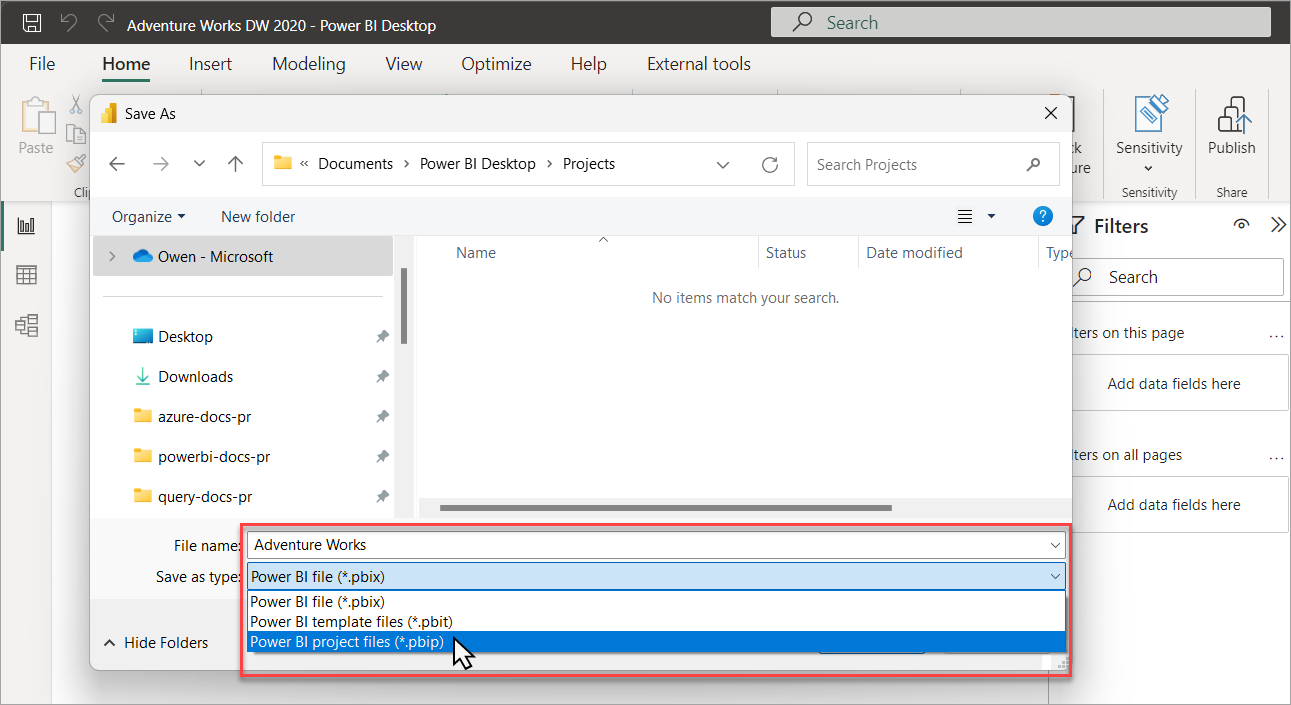
เมื่อคุณบันทึกเป็นโครงการ Power BI Desktop จะบันทึกรายการรายงานและแบบจําลองความหมายเป็นโฟลเดอร์ แต่ละรายการจะประกอบด้วยไฟล์ข้อความที่กําหนดรายการ:
Project/
├── AdventureWorks.Report/
├── AdventureWorks.SemanticModel/
├── .gitignore
└── AdventureWorks.pbip
ลองมาดูรายละเอียดสิ่งที่คุณเห็นในโฟลเดอร์รากของโครงการของคุณ:
<ชื่อ>โครงการ SemanticModel
คอลเลกชันของไฟล์และโฟลเดอร์ที่แสดงถึงแบบจําลองความหมายของ Power BI เมื่อต้องการเรียนรู้เพิ่มเติมเกี่ยวกับไฟล์และโฟลเดอร์ย่อยและไฟล์ในที่นี่ ดู โฟลเดอร์ Project Semantic Model
<ชื่อ>โครงการ รายงาน
คอลเลกชันของไฟล์และโฟลเดอร์ที่แสดงรายงาน Power BI เมื่อต้องการเรียนรู้เพิ่มเติมเกี่ยวกับแฟ้มและโฟลเดอร์ย่อยและแฟ้มในที่นี่ ดู โฟลเดอร์รายงานโครงการ
.gitIgnore
ระบุ Git ของไฟล์ที่ไม่ได้ติดตามโดยตั้งใจควรละเว้นสําหรับไฟล์โครงการ Power BI เช่น cache.abf และ localSettings.json
Power BI Desktop จะสร้างไฟล์ .gitignore เฉพาะในกรณีที่ไม่มีอยู่ในโฟลเดอร์บันทึกที่เลือกหรือที่เก็บ Git หลัก
เนื้อหาเริ่มต้นของ gitignore เมื่อบันทึกเป็น PBIP:
**/.pbi/localSettings.json
**/.pbi/cache.abf
<project name.pbip>
ไฟล์ PBIP ประกอบด้วยตัวชี้ไปยังโฟลเดอร์รายงาน การเปิด PBIP จะเปิดรายงานและแบบจําลองที่กําหนดเป้าหมายสําหรับการเขียน
สําหรับข้อมูลเพิ่มเติม โปรดดูเอกสารเค้าร่าง pbip
เปิดโครงการ Power BI
คุณสามารถเปิด Power BI Desktop จากโฟลเดอร์โครงการ Power BI ได้โดยการเปิดไฟล์ pbip หรือไฟล์ pbir ในโฟลเดอร์รายงาน ทั้งสองตัวเลือกเปิดรายงานสําหรับการแก้ไขและแบบจําลองความหมาย ถ้ามีการอ้างอิงสัมพัทธ์ไปยังแบบจําลองความหมาย
คุณสามารถบันทึกรายงานและแบบจําลองความหมายหลายรายการไปยังโฟลเดอร์เดียวกันได้ ไม่จําเป็นต้องมีไฟล์ pbip แยกต่างหากสําหรับแต่ละรายงาน เนื่องจากคุณสามารถเปิดแต่ละรายงานได้โดยตรงจาก .pbir ภายในโฟลเดอร์รายงาน
project/
├── AdventureWorks-Sales.Report/
│ └── definition.pbir
├── AdventureWorks-Stocks.Report/
│ └── definition.pbir
├── AdventureWorks.SemanticModel/
│ └── definition.pbism
├── .gitignore
└── AdventureWorks.pbip
นําทางไปยังไฟล์
หลังจากบันทึกเป็นโครงการ คุณสามารถดูเมื่อคุณกําลังทํางานบนโครงการโดยดูที่แถบชื่อเรื่อง:
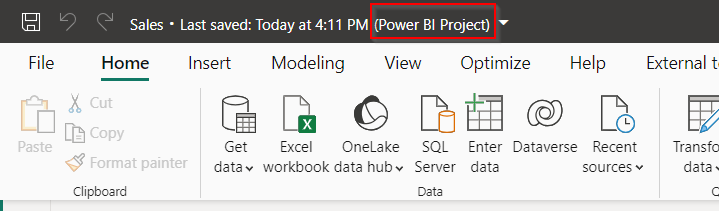
ถ้าคุณเลือกบนแถบชื่อเรื่อง เมนูลอยจะปรากฏขึ้นสําหรับโครงการ Power BI โดยเฉพาะ เมนูลอยนี้ช่วยให้คุณค้นหาไฟล์โครงการและการตั้งค่าชื่อที่แสดงสําหรับรายงานและแบบจําลองความหมายได้ คุณยังสามารถเปิดโฟลเดอร์ในตัวสํารวจไฟล์โดยการคลิกที่เส้นทาง
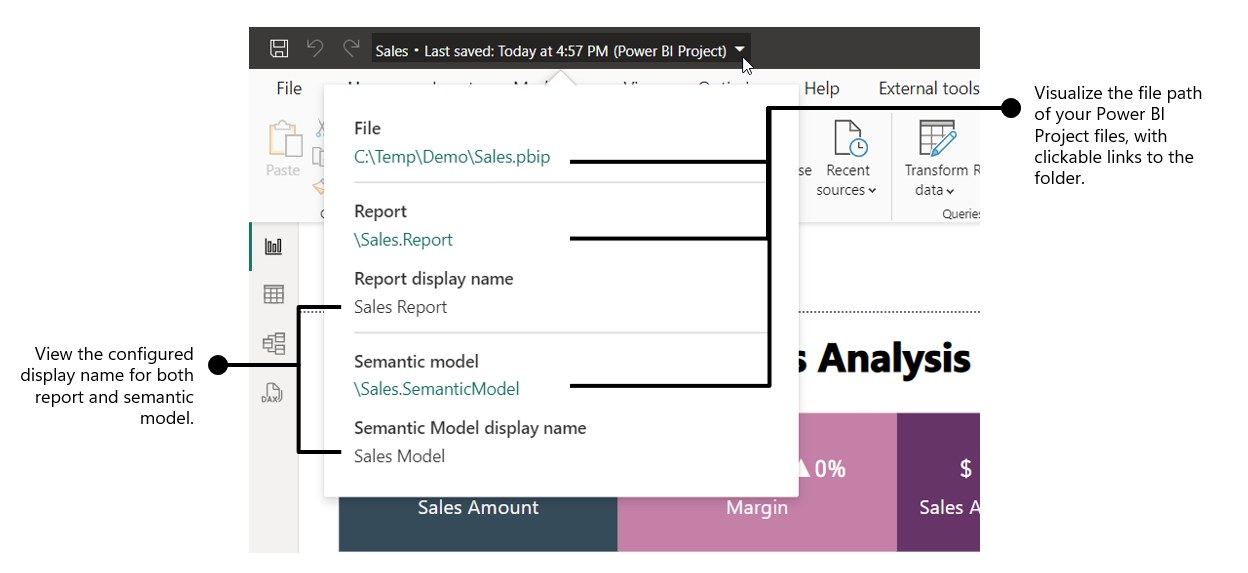
การเปลี่ยนแปลงภายนอก Power BI Desktop
เมื่อบันทึกเป็นโครงการ คุณไม่ได้ถูกบังคับให้ทําการเปลี่ยนแปลงไปยังแบบจําลองความหมายและข้อกําหนดของรายงานเฉพาะใน Power BI Desktop เท่านั้น คุณสามารถใช้เครื่องมืออื่น ๆ เช่น VS Code เครื่องมือชุมชนแบบโอเพนซอร์ส เช่น ตัวแก้ไขตาราง หรือแม้แต่ Notepad ได้ อย่างไรก็ตาม ไม่ใช่ทุกไฟล์หรือการเปลี่ยนแปลงจะรองรับการแก้ไขโดยเครื่องมือโอเพนซอร์สภายนอก
การเปลี่ยนแปลงไปยังไฟล์หรือคุณสมบัติภายนอก Power BI Desktop อาจทําให้เกิดข้อผิดพลาดที่ไม่คาดคิด หรือแม้แต่ป้องกันไม่ให้ Power BI Desktop เปิด ในกรณีดังกล่าว คุณต้องแก้ไขปัญหาในไฟล์ก่อนที่จะพยายามเปิดโครงการอีกครั้งใน Power BI Desktop
ถ้าเป็นไปได้ Power BI Desktop จะระบุไฟล์และตําแหน่งที่ตั้งของข้อผิดพลาด:
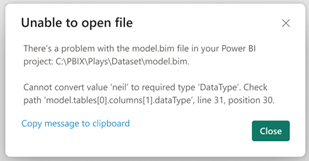
ไม่มีการบันทึกรายละเอียด Schema สําหรับไฟล์ต่อไปนี้ ในระหว่าง การแสดงตัวอย่าง การเปลี่ยนแปลงไฟล์เหล่านี้ภายนอก Power BI Desktop ไม่ได้รับการสนับสนุน:
- Report\
- SemanticModel\
ปรับใช้กับพื้นที่ทํางาน Fabric
เมื่อทํางานกับไฟล์โครงการ Power BI คุณสามารถปรับใช้เนื้อหาของคุณไปยังพื้นที่ทํางาน Fabric โดยใช้กลไกการเผยแพร่ต่อไปนี้:
- ใช้การรวม
Fabric Git - ใช้ Fabric API
- ใช้ตัวเลือก เผยแพร่
Power BI Desktop
Note
การเผยแพร่ผ่าน Power BI Desktop เผยแพร่ ใช้ไฟล์ PBIX ชั่วคราวที่เผยแพร่ไปยังบริการ คล้ายกับการบันทึกและเผยแพร่ไฟล์ PBIX วิธีการเผยแพร่นี้จะปรับใช้ทั้งเมตาดาต้าและแคชข้อมูลภายในเครื่องของ แก้ไขแบบจําลองความหมายซึ่งไม่เหมือนกับตัวเลือกการปรับใช้ PBIP อื่น ๆ
การเขียนแบบจําลอง
คุณสามารถทําการเปลี่ยนแปลงข้อกําหนดของแบบจําลองความหมายได้โดยใช้เครื่องมือภายนอกในสองวิธี:
- โดยการเชื่อมต่อกับอินสแตนซ์ Analysis Service (AS) ของ Power BI Desktop ด้วยเครื่องมือภายนอก
- โดยการแก้ไขเมตาดาต้า TMDL ใน
/definitionโฟลเดอร์โดยใช้ VS Code หรือเครื่องมือภายนอกอื่น
เมตาดาต้าแบบจําลองความหมายทั้งหมดสามารถเข้าถึงได้เพื่ออ่าน อย่างไรก็ตาม การดําเนินการเขียนได้รับการสนับสนุนอย่างสมบูรณ์ โปรดทราบว่าการปรับเปลี่ยนเมตาดาต้าภายนอก Power BI Desktop อาจส่งผลให้เกิดลักษณะการทํางานที่ไม่คาดคิดหรือในบางกรณีไม่สอดคล้องกันภายในแบบจําลอง ใช้ความระมัดระวังเมื่อทําการเปลี่ยนแปลงผ่านเครื่องมือภายนอก
โปรดจําไว้ว่า:
การเปลี่ยนแปลงใดๆ ในการเปิดไฟล์ที่ทําภายนอก Power BI Desktop จะต้องรีสตาร์ตเพื่อให้การเปลี่ยนแปลงเหล่านั้นแสดงใน Power BI Desktop Power BI Desktop ไม่ทราบการเปลี่ยนแปลงของไฟล์โครงการที่ทําโดยเครื่องมืออื่น ๆ
ตารางวันที่อัตโนมัติที่สร้างขึ้นโดย Power BI Desktop ไม่ควรเปลี่ยนแปลงโดยใช้เครื่องมือภายนอก
ถ้าแบบจําลองความหมายมีการเปิดใช้งานคุณลักษณะวันที่ /เวลาอัตโนมัติ และคุณสร้างคอลัมน์วันที่และเวลาใหม่ภายนอก Power BI Desktop ตารางวันที่ภายในเครื่องจะไม่ถูกสร้างขึ้นโดยอัตโนมัติ
โมเดลความหมาย เช่น โมเดลคอมโพสิต หรือ Direct Lake สามารถรวมออบเจ็กต์และคุณสมบัติที่มาจากโมเดลหรือแหล่งข้อมูลอื่นๆ เมื่อกําหนดคุณสมบัติเหล่านี้หรือลบวัตถุที่ซิงค์ออก Power BI จําเป็นต้องมี
changedPropertiesคุณสมบัติและPBI_RemovedChildrenคําอธิบายประกอบที่จะตั้งค่า ตัวบ่งชี้เหล่านี้ทําเครื่องหมายการเปลี่ยนแปลงเป็นการกําหนดเองของผู้ใช้ ตรวจสอบให้แน่ใจว่าจะถูกเก็บรักษาไว้ในระหว่างการซิงโครไนซ์ Schema ถัดไปกับแหล่งข้อมูล เมื่อต้องการเรียนรู้เพิ่มเติม ดูแท็กสายข้อมูลสําหรับแบบจําลองความหมาย Power BIการแก้ไขนิพจน์ใดๆ ภายนอก Power BI Desktop ในโครงการที่มี unappliedChanges.json จะสูญหายเมื่อมีการใช้การเปลี่ยนแปลงเหล่านั้น
สคีมาของไฟล์ JSON
ไฟล์โครงการส่วนใหญ่ประกอบด้วยเมตาดาต้าในรูปแบบ JSON สามารถใช้สคีมา JSON ที่สอดคล้องกันสําหรับการตรวจสอบและจัดทําเอกสารได้
ด้วยสคีมา JSON คุณสามารถ:
- เรียนรู้เกี่ยวกับคุณสมบัติที่สามารถกําหนดค่าได้
- ใช้การตรวจสอบ JSON แบบอินไลน์ที่ให้มาโดยตัวแก้ไขโค้ด
- ปรับปรุงการเขียนด้วยการเน้นไวยากรณ์ คําแนะนําเครื่องมือ และการกรอกข้อมูลอัตโนมัติ
- ใช้เครื่องมือภายนอกที่มีความรู้เกี่ยวกับคุณสมบัติที่ได้รับการสนับสนุนภายในเมตาดาต้าของโครงการ
ใช้ VS Code เพื่อแมป Schema JSON ไปยังไฟล์ที่กําลังสร้าง สคีมา JSON สําหรับไฟล์โครงการมีอยู่ในที่เก็บ Json-schemas Git
ข้อควรพิจารณาและข้อจำกัด
- Power BI Desktop ไม่ทราบถึงการเปลี่ยนแปลงที่ทํากับเครื่องมือหรือแอปพลิเคชันอื่นๆ การเปลี่ยนแปลงโดยใช้เครื่องมือภายนอกจําเป็นต้องรีสตาร์ต Power BI Desktop ก่อนที่จะแสดงการเปลี่ยนแปลงเหล่านั้น
- ไม่รองรับป้ายชื่อระดับความลับกับโครงการ Power BI
- มุมมองไดอะแกรมจะถูกละเว้นเมื่อแก้ไขแบบจําลองในบริการ
- เมื่อบันทึก PBIP โปรดทราบว่าความยาวเส้นทางสูงสุดสําหรับไฟล์โครงการถูกจํากัดไว้ที่ 260 อักขระตามค่าเริ่มต้นบน Windows เนื่องจากไฟล์ PBIP ถูกเก็บไว้เป็นโฟลเดอร์ย่อยและไฟล์ ชื่ออ็อบเจ็กต์แบบยาว เช่น ชื่อตาราง อาจทําให้ความยาวเส้นทางทั้งหมดเกินขีดจํากัดนี้ ซึ่งส่งผลให้เกิดข้อผิดพลาดระหว่างการดําเนินการบันทึก เพื่อลดความเสี่ยงนี้ ให้ใช้เส้นทางโฟลเดอร์แบบสั้นเป็นตําแหน่งรากสําหรับ PBIP ของคุณ
- ใน Power BI Desktop คุณไม่สามารถบันทึกเป็น PBIP โดยตรงไปยัง OneDrive และ SharePoint ได้ คุณสามารถใช้ บันทึกเป็น เพื่อบันทึกไฟล์ไปยังโฟลเดอร์ OneDrive ที่ซิงค์ในเครื่อง อย่างไรก็ตาม สิ่งนี้อาจทําให้เกิดปัญหาการซิงค์ไฟล์ ซึ่งอาจนําไปสู่การดําเนินการบันทึกที่ล้มเหลวใน Power BI Desktop
- เมื่อแก้ไขไฟล์ PBIP ภายนอก Power BI Desktop ควรบันทึกโดยใช้ UTF-8 โดยไม่มีการเข้ารหัส BOM
- ไม่รองรับรูปแบบภาษา (คําพ้องหน้ารายงาน) กับโครงการ Power BI
- Power BI Desktop ใช้ CRLF เป็นจุดสิ้นสุดของบรรทัด เพื่อหลีกเลี่ยงปัญหาใน diffs ของคุณ ให้กําหนดค่า Git เพื่อจัดการกับการลงท้ายบรรทัดโดยเปิดใช้งาน autocrlf
- ในขณะนี้ ยังไม่รองรับโครงการ Power BI ในเวอร์ชัน Microsoft Power BI Desktop ที่ปรับให้เหมาะสมสําหรับเซิร์ฟเวอร์รายงาน Power BI
- ไม่สามารถรับและตั้งค่าสมาชิกบทบาทความปลอดภัยระดับแถวโดยใช้ Fabric REST API
- ไม่สามารถรับและตั้งค่าพาร์ติชันการรีเฟรชแบบเพิ่มหน่วยโดยใช้ Fabric REST API อย่างไรก็ตาม จะส่งออกพาร์ติชันเดียวโดยใช้แบบสอบถามที่กําหนดไว้ในนโยบายการรีเฟรช
คำถามที่ถามบ่อย
ปัญหา: เมื่อดูแบบจําลองความหมายและคําจํากัดความของโฟลเดอร์รายการรายงานมีเพียงไม่กี่ไฟล์เท่านั้นที่ถูกทําเครื่องหมายว่าจําเป็นจะเกิดอะไรขึ้นหากฉันลบออก
ตอบ: Power BI Desktop จะสร้างโดยอัตโนมัติเมื่อคุณบันทึกเป็นโครงการ (PBIP)
ปัญหา: Power BI Desktop รับทราบถึงการเปลี่ยนแปลงที่ฉันทํากับไฟล์โครงการ Power BI จากเครื่องมือหรือแอปพลิเคชันภายนอกหรือไม่
ตอบ: ไม่ใช่ การเปลี่ยนแปลงใด ๆ ที่ทํากับไฟล์จะต้องรีสตาร์ต Power BI Desktop เพื่อแสดงการเปลี่ยนแปลงเหล่านั้น
ปัญหา: ถ้าฉันแปลง PBIX เป็น PBIP ฉันสามารถแปลงกลับเป็น PBIX ได้หรือไม่
ตอบ: ใช่ คุณสามารถบันทึก PBIX เป็น PBIP หรือบันทึก PBIP เป็น PBIX ได้
ปัญหา: ฉันสามารถแปลง PBIX เป็น PBIP และในทางกลับกันโดยทางโปรแกรมได้หรือไม่
ตอบ: ไม่ใช่ คุณสามารถแปลง PBIX เป็น PBIP และในทางกลับกันได้โดยใช้ บันทึกเป็น ไฟล์>ของ Power BI Desktop เท่านั้น
ปัญหา: ฉันสามารถปรับใช้โครงการ Power BI Desktop กับ Azure Analysis Services (AAS) หรือ SQL Server Analysis Services (SSAS) ได้หรือไม่
ตอบ: ไม่ใช่ ข้อกําหนดรายงานของโครงการ Power BI Desktop ไม่ได้รับการสนับสนุนใน AAS และ SSAS และข้อกําหนดแบบจําลองใช้เมตาดาต้าที่ปรับปรุงประสิทธิภาพแล้วซึ่งไม่ซ้ํากันกับ Power BI สําหรับโครงการ AAS และ SSAS ให้ใช้ Microsoft Visual Studio สําหรับการสร้างแบบจําลอง การรวม Git และ Azure DevOps
ปัญหา: เหตุใดจึงไม่มีไฟล์ *.pbip เมื่อฉันเชื่อมต่อพื้นที่ทํางาน Fabric กับ Git ฉันสามารถแก้ไขรายงานและแบบจําลองความหมายของฉันใน Power BI Desktop ได้อย่างไร
ตอบ: ไฟล์ PBIP เป็นตัวเลือกและทําหน้าที่เป็นทางลัดไปยังโฟลเดอร์รายงาน คุณสามารถเปิดทั้งรายงานและแบบจําลองความหมายสําหรับการแก้ไขใน Power BI Desktop ได้โดยการเปิดไฟล์ definition.pbir ที่อยู่ในโฟลเดอร์รายงาน